

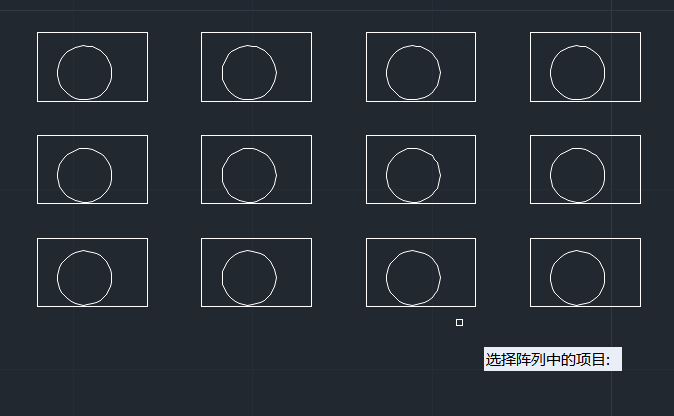
2024-04-09
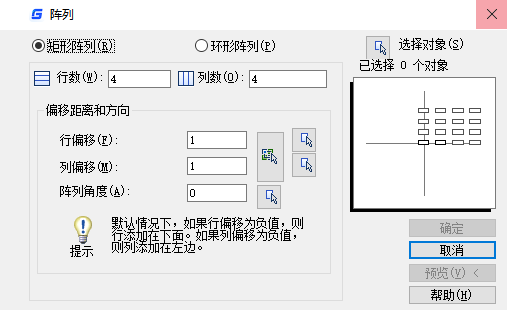
2024-04-07
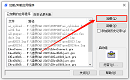
2023-05-19
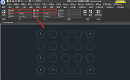
2023-03-20
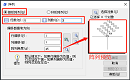
2022-04-19
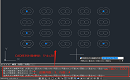
2022-03-30
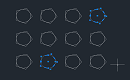
2021-12-14
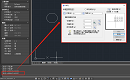
2021-11-25
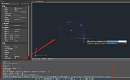
2021-08-04
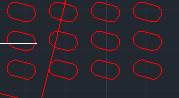
2019-11-21
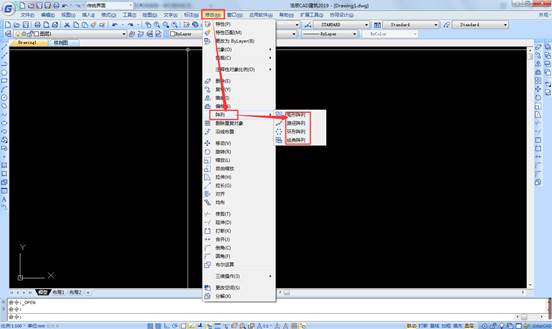
2019-11-21

2019-09-10
